萬盛學電腦網 >> 熱門軟件 >> 火狐浏覽器怎麼設置主頁?火狐浏覽器主頁設置教程
火狐浏覽器怎麼設置主頁?火狐浏覽器主頁設置教程
火狐浏覽器怎麼設置主頁?綠茶小編胖胖帶來了火狐浏覽器主頁設置教程,很多朋友想要為火狐浏覽器設置自己喜歡的主頁,但是卻不知道怎麼操作,請參考下文步驟吧。
第一步、打開火狐浏覽器後可以看到左上角的Firefox,點擊“Firefox”就會看到“選項”兩個字,點擊“選項”後,同時也會看到右邊又出現“選項”兩個字。

第三步、點擊最右邊的“選項”,彈出一個窗口,在常規選項卡內,把啟動Firefox時,設置為啟動主頁,主頁網址欄內輸入主頁網址,點擊右下角的確定即可。
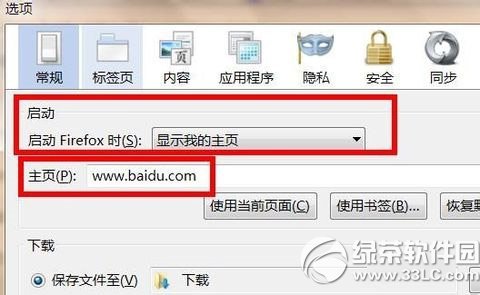
最後關閉火狐浏覽器,重新打開,這時候主頁就設置成了你剛設置的主頁網站。
綠茶小編猜你還喜歡:
火狐浏覽器頁面出現錯亂怎麼辦
火狐浏覽器怎麼截圖?火狐浏覽器截圖功能使用方法
熱門軟件排行
軟件知識推薦
相關文章
copyright © 萬盛學電腦網 all rights reserved



